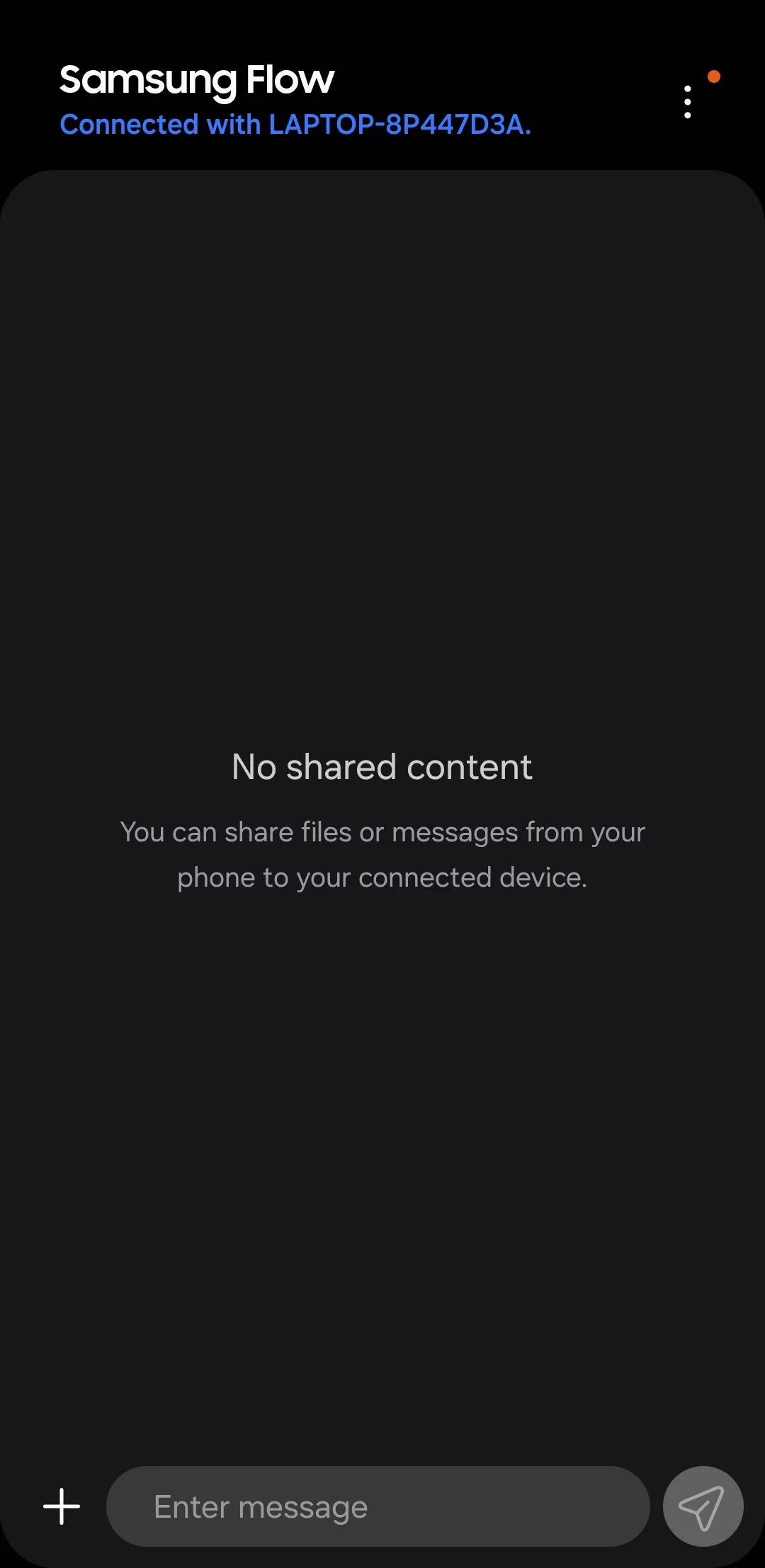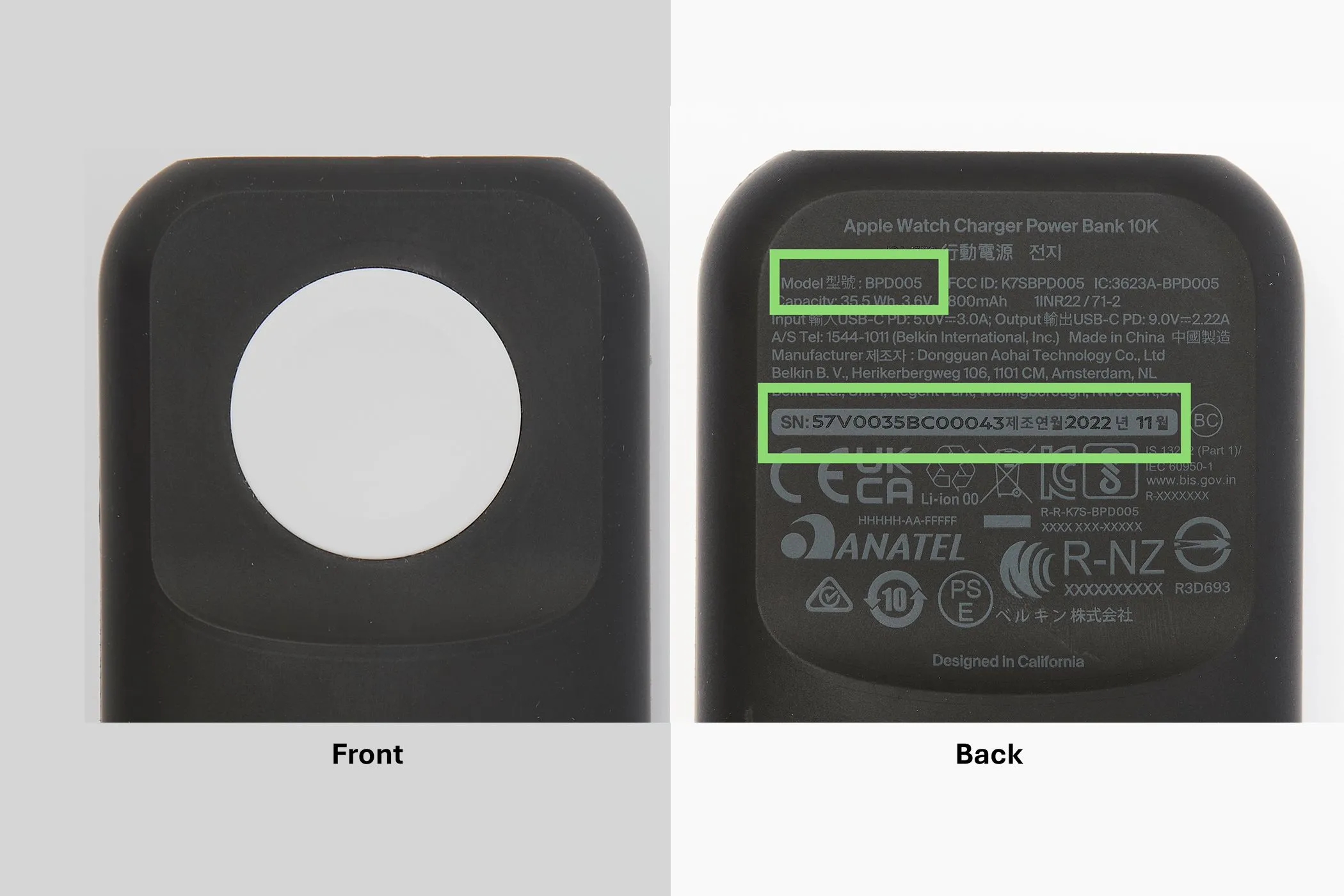Bạn đã bao giờ nhận được cuộc gọi từ một người không muốn trò chuyện vào thời điểm đó, nhìn chằm chằm vào màn hình và tự hỏi tại sao nút Từ chối (Decline) dường như luôn biến mất vào những lúc tệ nhất chưa? Đừng lo lắng, iPhone của bạn không hề “thiên vị” hay cố gắng ép bạn phải trả lời cuộc gọi mà bạn đang né tránh. Thực chất, đây là một thiết kế có chủ đích của Apple, và thuthuatdidong.net sẽ giải thích cặn kẽ lý do đằng sau hiện tượng này, đồng thời hướng dẫn bạn cách từ chối cuộc gọi iPhone trong mọi trường hợp.
iPhone Có Hai Giao Diện Tiếp Nhận Cuộc Gọi Khác Nhau
Mặc dù đã có nhiều câu chuyện đùa vui về việc Apple đôi khi cho phép bạn từ chối cuộc gọi và đôi khi lại “ép” bạn phải trả lời, nhưng thực tế là Apple đã cố tình thiết kế hai giao diện khác nhau cho màn hình cuộc gọi đến trên iPhone (hoặc thậm chí là iPad).
Khi nhận được cuộc gọi, bạn sẽ thấy một trong hai giao diện: các nút Từ chối và Chấp nhận, hoặc thanh trượt trượt để trả lời (slide to answer). Cả hai đều rất dễ hiểu. Với giao diện nút, bạn chỉ cần nhấn vào một trong hai để thực hiện hành động mong muốn. Khi thấy thanh trượt, bạn chỉ việc kéo nó sang phải để nhấc máy.
Nhiều người lầm tưởng rằng thanh trượt là cách Apple bắt buộc bạn phải trả lời cuộc gọi, nhưng điều đó hoàn toàn không đúng. Màn hình cuộc gọi bạn nhận được phụ thuộc vào trạng thái iPhone của bạn đang khóa (locked) hay mở khóa (unlocked).
Việc vô tình nhấn vào nút Chấp nhận hoặc Từ chối là tương đối dễ dàng, đặc biệt nếu iPhone đang ở trong túi quần sau của bạn! Để ngăn bạn vô tình bắt máy hoặc từ chối cuộc gọi, bạn sẽ chỉ thấy màn hình trượt để trả lời khi thiết bị của bạn đang bị khóa.
Ngay cả khi bạn đã bật Touch ID hoặc Face ID trên iPhone, miễn là bạn vẫn ở trên Màn hình khóa, bạn sẽ thấy thanh trượt cho đến khi bạn mở khóa thiết bị và bắt đầu sử dụng. Điều này làm cho việc vô tình chấp nhận hoặc từ chối cuộc gọi đến gần như không thể xảy ra, nâng cao trải nghiệm người dùng.
Mặt khác, khi bạn đang tích cực sử dụng iPhone (đã mở khóa), bạn sẽ thấy các tùy chọn để chấp nhận hoặc từ chối cuộc gọi. Tùy thuộc vào tùy chọn bạn đã thiết lập trong Cài đặt > Ứng dụng > Điện thoại > Cuộc gọi đến, bạn sẽ thấy cuộc gọi dưới dạng một Banner nhỏ gọn hoặc chiếm Toàn màn hình.
Với tùy chọn Banner, cuộc gọi đến ban đầu sẽ xuất hiện dưới dạng một thông báo nhỏ ở đầu màn hình, với biểu tượng dấu X màu đỏ và dấu tích màu xanh. Khi bạn chạm vào thông báo cuộc gọi, nó sẽ mở rộng thành một trang toàn màn hình, nơi bạn sẽ thấy rõ ràng các nút Chấp nhận và Từ chối để thao tác thuận tiện.
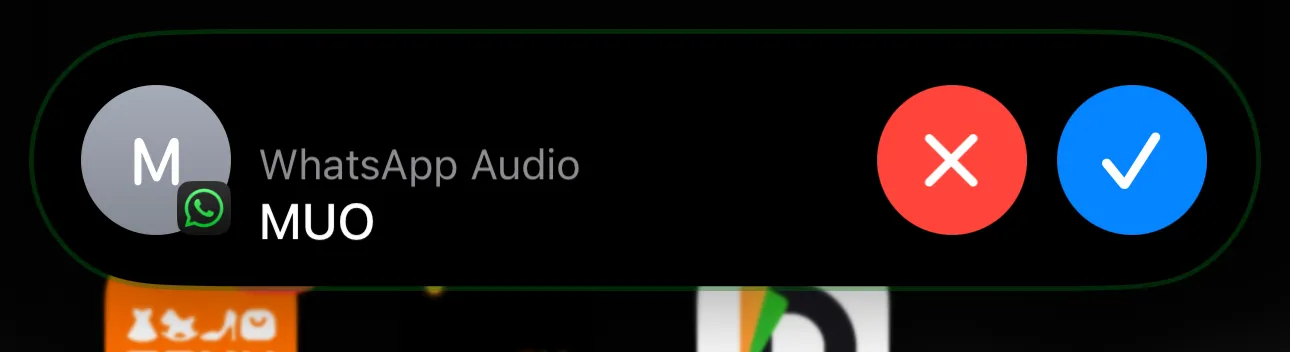 Giao diện cuộc gọi WhatsApp trên iPhone với tùy chọn Chấp nhận và Từ chối khi điện thoại đang mở khóa
Giao diện cuộc gọi WhatsApp trên iPhone với tùy chọn Chấp nhận và Từ chối khi điện thoại đang mở khóa
Luôn Có Cách Từ Chối Mọi Cuộc Gọi Trên iPhone
Như chúng ta đã tìm hiểu, giao diện trượt để trả lời xuất hiện khi iPhone của bạn bị khóa không có nghĩa là bạn bị buộc phải trả lời; nó được thiết kế có chủ đích để ngăn chặn việc bắt máy hoặc từ chối cuộc gọi ngoài ý muốn. Vì màn hình này chỉ hiển thị thanh trượt để chấp nhận cuộc gọi, nhiều người lầm tưởng rằng không có cách nào để từ chối nó và đành để điện thoại đổ chuông cho đến khi tự tắt.
May mắn thay, bạn vẫn có thể tắt tiếng hoặc từ chối cuộc gọi iPhone đến ngay cả trong trường hợp này. Để tắt tiếng cuộc gọi, bạn chỉ cần nhấn nút sườn (side button) hoặc một trong hai nút âm lượng của iPhone. Để từ chối cuộc gọi hoàn toàn, hãy nhấn nút sườn hai lần một cách nhanh chóng. Chỉ đơn giản vậy thôi! Tùy thuộc vào cài đặt và vị trí của bạn, việc từ chối cuộc gọi sẽ chuyển thẳng vào hộp thư thoại hoặc ngắt kết nối ngay lập tức.
Ngay cả với những chuyên gia công nghệ đã gắn bó với hệ sinh thái Apple từ thời iPhone 5s, việc không thể dễ dàng từ chối cuộc gọi đôi khi vẫn gây ra sự khó chịu — đặc biệt là khi có người quyết định gọi trong lúc đang say giấc nồng! Mặc dù việc iPhone của bạn không nhận được cuộc gọi đến có lẽ còn tệ hơn.
Thuthuatdidong.net hy vọng bài viết này đã giúp bạn hiểu rõ hơn về cách thức hoạt động của giao diện cuộc gọi trên iPhone và cung cấp những giải pháp hữu ích khi bạn cần từ chối cuộc gọi iPhone một cách nhanh chóng và hiệu quả. Hãy chia sẻ kinh nghiệm của bạn về thủ thuật này trong phần bình luận bên dưới nhé!